Как в майнкрафт в сетевой игре
Как играть в Minecraft с другом по сети через TLauncher?
Простая игра с мировым именем Minecraft заслужила признание поклонников на всех континентах. Помимо игры с неизвестными геймерами, публике полюбились лобби, в которых можно проводить время со своими напарниками из «реальной жизни». Перед тем как начать играть в Майн по сети с другом в лаунчере TLauncher, рекомендуем ознакомиться с предлагаемыми в этой статье способами.
Преимущества игры с друзьями
Преимущества игры с дружным коллективом можно перечислять бесконечно. Одно из главных – это масса положительных эмоций и приятное времяпровождение.
Геймерам-одиночкам стоит знать об очевидных достоинствах коллективной игры:
- слаженность всех действий в Майн;
- возможность делиться предметами;
- возведение величественных сооружений в несколько рук;
- напарник всегда прикроет от враждебного моба.
Способы игры с другом по сети на лаунчере TLauncher
Существует несколько способов законнектиться с товарищем в Майнкрафт.
Local Network
Если вы планируете поиграть офлайн, придется создать локальное подключение.
Последовательность действий:
- Присвоить локальному порту постоянный IP-адрес. Открываем «Панель управления» — «Центр управления сетями» — «Изменение параметров адаптера». Открываем свойства текущего локального соединения, выбираем «интернет протокол TCP/IPv4».
- В свойствах последнего параметра ввести новый адрес вручную, рекомендуем использовать минимальную адресацию, например, IP компьютера – 192.168.0.1, адрес шлюза – 192.168.0.2.
- Переходим в настройки DNS-сервера, назначаем адрес – 192.168.0.2.
- На ПК товарища задать постоянный IP.
- Запускаем лаунчер, следом – игру.
- В сетевой игре Майнкрафт формируем новый сервер с указанием адреса главного ПК.
- Второму геймеру-клиенту необходимо подключиться к единственному доступному серверу.
Virtual Server
Коллективная сессия создается с помощью дополнительного софта:
- Устанавливаем Hamachi и создаем новую «Комнату».
- Игрок-администратор первым запускает Майнкрафт через TLauncher, создает сервер.
- Остальные геймеры подключаются через Хамачи по IP-адресу администратора.
- В списке доступных игр Майнкрафт отобразится подходящее лобби.
Видео: Как играть с другом по сети через Хамачи.
Открытый мир
Предпочитаемый способ – создание открытого мира для сети.
- Заходим в Minecraft через Tlauncher.
- Открываем сетевую игру, затем создаем новый мир. В дополнительном меню активируем опцию «Видимости в сети».
- Настраиваем мир по своему усмотрению.
- В поле с IP необходимо указать реальный IP-адрес главного ПК.
- Остальным геймерам использовать указанный адрес.
Самый простой способ
Геймеры предпочитают не создавать серверы, а присоединяться к текущим играм:
- Открываем Майн через лаунчер.
- Один из игроков заходит на понравившийся сервер, затем узнает IP-адрес ресурса и передает его напарнику.
- Второй игрок подключается, вбивая полученный адрес в поле поиска серверов.
Как играть по локальной сети в Minecraft [TLauncher]

В игре уже давно ввели возможность создание локального сервера в своём собственном мире, при этом все, кто находится в одной вашей сети, смогут подключится к вашему серверу. В целом всё просто, но есть много ограничения, в данной статье всё подробно описано. Выберите из содержания нужный тип настройки и выполните описанные пункты.
Настройка сервера при нахождении с другим игроком в одной сети Wi-Fi или Lan
Если несколько компьютеров находится не далеко друг от друга и находится в одной сети: Wi-Fi или Lan (по кабелю подключены), то вам подойдет данная настройка.
Windows: На компьютере, где будет открыт сервер, открываем Пуск и вписываем в поиск cmd, открываем данную программу:

В открывшемся окне вписываем ipconfig, нажимаем enter. Ищем ваш локальный IP, который начинается с 192.168.*.*, в примере он 192.168.1.47 (у вас будет другой!), копируем его.

MacOS: Для нахождения локального IP открываем Терминал (Terminal), вписать можно в поиск по Mac данную программу и найти её, в окне вписываем ifconfig |grep inet и ищем IP который начинается с 192.168.*.*, копируем его.

Теперь открываем TLauncher и выбираем версию с иконкой TL и запускаем игру (Под аккаунтом TLauncher.org тоже лучше авторизоваться). Если выбрать без иконки TL, то не сможете подключится к серверу без лицензии Mojang.

Заходим в свой мир и в меню Паузы (Esc) кликаем Open to Lan (Открыть для сети), в чате появится сообщение об успешном открытии сервера, а так же порт сервера, в примере это 31790 (у вас будет другой).

Теперь на другом компьютере, который должен подключится к вашему серверу, необходимо так же открыть версию с иконкой TL (плюс, версия игры должна быть одинаковая с первым компьютером), переходим в Multiplayer (Сетевая игра), открываем Direct connect (Прямое подключение).
Теперь вводим в поле IP адрес + порт, которые мы получили ранее, в примере это 192.168.1.47:31790. Если всё ок, то произойдёт подключение к серверу! Вы сможете теперь играть на сервере с другом.

Настройка сервера при игре по интернет с другим игроком с помощью Hamachi
Если физически вы не можете находится с другим игроком в одной сети, компьютеры находятся далеко друг от друга, то можно создать специальную сеть используя интернет с помощью Hamachi.
На обоих компьютерах делаем следующие действия: Создаём аккаунт Hamachi и скачиваем их программу (после перехода по ссылке, кнопка Download по центру).
Устанавливаем программу и авторизуемся под созданными данными. Теперь, на одном из компьютеров в Hamachi кликаем на «Создать новую сеть«, вводим ЛЮБОЕ название сети и любой пароль. Появится в окне новая сеть.

Теперь открываем TLauncher и выбираем версию с иконкой TL и запускаем игру (Под аккаунтом TLauncher.org тоже лучше авторизоваться). Если выбрать без иконки TL, то не сможете подключится к серверу без лицензии Mojang.

Заходим в свой мир и в меню Паузы (Esc) кликаем Open to Lan (Открыть для сети), в чате появится сообщение об успешном открытии сервера, а так же порт сервера, в примере это 60000 (у вас будет другой).

На другом компьютере жмём «Подключиться к существующей сети», вводим название сети и пароль, созданные ранее. При успешном подключении, в окне Хамачи будет виден компьютер вашего друга.

Потом необходимо так же открыть версию с иконкой TL (плюс, версия игры должна быть одинаковая с первым компьютером), переходим в Multiplayer (Сетевая игра), открываем Direct connect (Прямое подключение).
Теперь вводим в поле IP адрес из Hamachi (компьютера, где открыт сервер) + порт, которые мы получили ранее, в примере это 25.1.80.229:60000. Если всё ок, то произойдёт подключение к серверу! Вы сможете теперь играть на сервере с другом.

Настройка локального сервера Майнкрафт с модами
После того, как вы настроили сервер для игры в одной сети WiFi (Lan) или же с помощью Hamachi, вы сможете установить моды и играть с ними с друзьями. Инструкция очень простая.
Устанавливаем на все клиенты абсолютно такие же моды, чтобы всё было идентично, плюс сама версия Forge должна быть одинаковая, к примеру, ForgeOptiFine 1.12.2. Незабываем, что версия должна быть с иконкой TL!

Теперь создаём и подключаемся к серверу абсолютно по тем же инструкциями выше, в зависимости от вашей сети. Готово, можете играть с модами в Minecraft!
Возможные проблемы и их решения
— При подключении к серверу появляется: «Недопустимая сессия» или «Проверьте имя пользователя».
Решение: Необходимо запускать версию с иконкой TL (иначе нужна лицензия игры), если такую и запускаете, проверьте, стоит ли галочка (в лаунчере) в «Управление аккаунтами» -> «Использовать скины TLauncher».
— При подключении к серверу появляется: «Io.netty.channel.AbstractChannel$AnnotatedConnectException: Connection time out: no further information»
Решение: игра не смогла найти информации о таком сервере, значит настройка сети выполнена не верно. Попробуйте на хост компьютере отключить антивирус и брандмауэр или настроить правильно.
— При подключении к серверу идет прогрузка чанков и сразу выкидывает с сервера (разрыв соединения).
Решение: настройка сети выполнена верно, но антивирус и брандмауэр разрывает соединение. Отключите их или настройте правильно.
— При подключении к серверу появляется: 1.14.2: Bad packet ID 26; 1.13.2: Bad packet ID 27; 1.7.10: Застряло на Logging in. или «received string length longer than maximum allowed»
Решение: длина вашего ника больше 16 символов, сделайте меньше.
Обсудить эту тему можно в комментариях ниже:
Как играть в Minecraft по сети с друзьями
Средняя оценка: 3.4
Майнкрафт предлагает неограниченные возможности, в том числе и совместную игру. Выживать или заниматься творчеством гораздо интереснее в кооперативе с друзьями. Существует несколько способов собраться в кооперативном режиме:
Также есть вариант с созданием собственного выделенного сервера, но такую возможность мы рассмотрим в отдельном гайде.
Как сыграть с другом на одном сервере?
Это самый простой способ, так как единственным требованием является одинаковая версия Minecraft у тебя и твоих друзей. Можно выбрать как «чистый» сервер, на котором игра проходит практически без изменений, так и тематический вариант. Например, ты вместе с друзьями можешь оказаться в гуще зомби-апокалипсиса или принять участие в полноценной «королевской битве».
Для начала необходимо выбрать один сервер и скопировать его адрес, после чего запустить Minecraft и выбрать пункт «Сетевая игра» в главном меню.
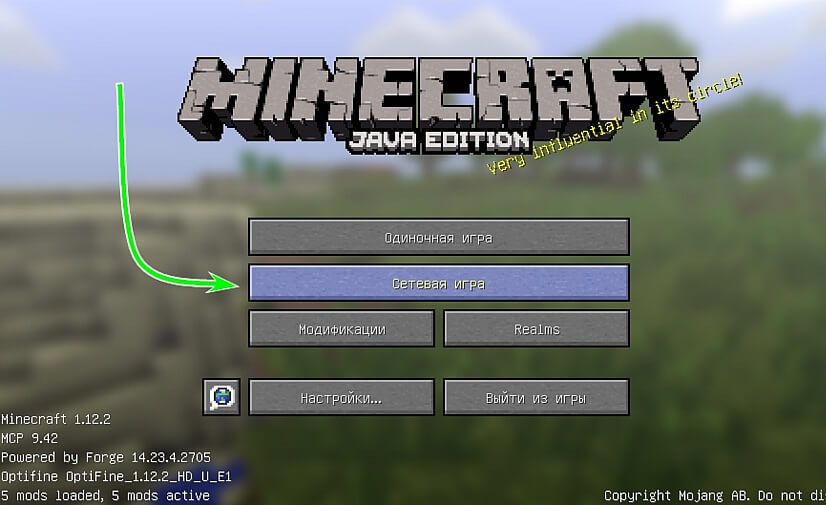
Ты увидишь список доступных серверов. Лучшим вариантом будет ручной ввод адреса, это гарантирует, что вы с друзьями точно окажетесь на одном и том же сервере. Для этого нажми кнопку «По адресу» и в открывшемся окне вставь скопированный ранее адрес сервера.
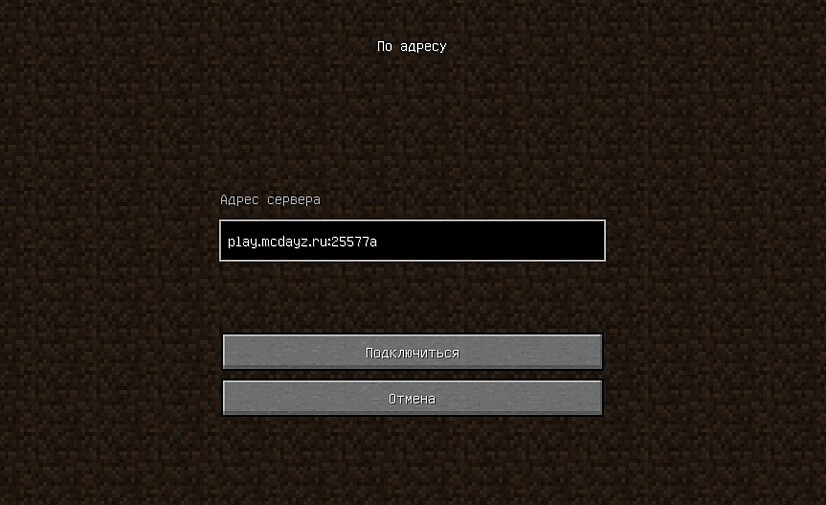
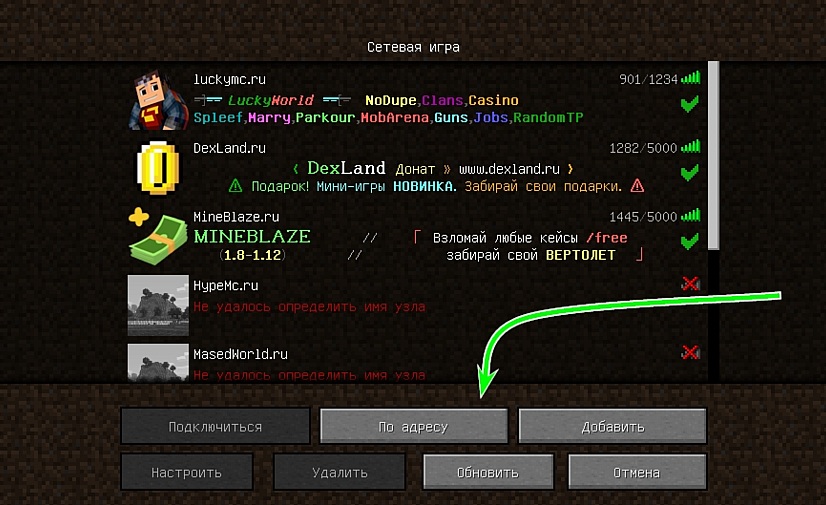
После короткой процедуры соединения вы окажетесь на стартовом экране. Для начала игры потребуется задать пароль для своей учетной записи. Для этого нужно вызвать окно чата в игре (английская буква «T» на клавиатуре) и написать «/reg (твой пароль)». Запомни этот пароль, чтобы в дальнейшем без проблем продолжить игру на сервере.
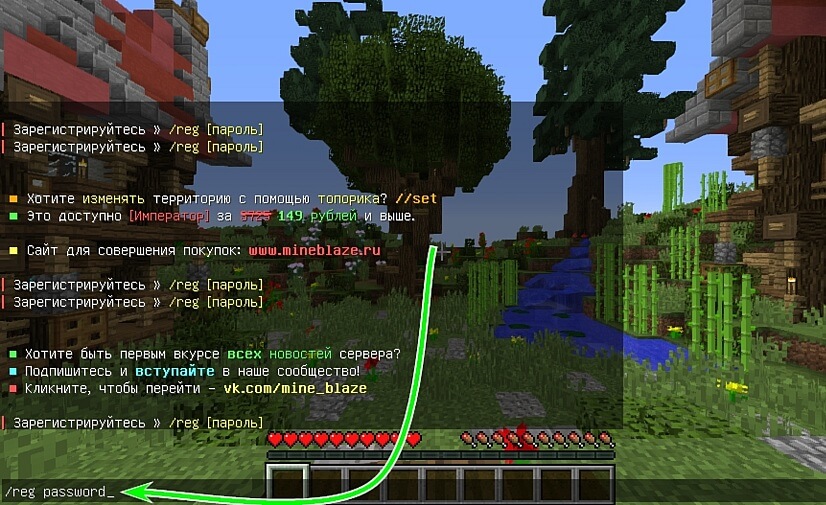
Скорее всего, вы с другом встретитесь в спавн-локации. Координируйте свои действия при помощи чата или голосовой связи, чтобы не потеряться при переходах на другие территории.
Как сыграть в Minecraft по локальной сети?
Если вы с другом находитесь в одном помещении, то сыграть в Майнкрафт вдвоем можно даже без подключения к интернету. Ты можешь соединить два компьютера напрямую Ethernet-кабелем или подключить их к одной Wi-Fi сети.
Для игры по локальной сети необходимо точное соответствие версий игры и всех установленных модов у всех участников мультиплеера.
Подключаясь при помощи кабеля, вам нужно будет задать правильные IP-адреса. Сначала перейди в Панель Управления. Самый простой способ попасть туда – это выполнить такую последовательность действий:
- Нажать Windows+R на клавиатуре.
- В открывшемся окошке ввести control.
Перейдя на панель, выбери там пункт «Центр управления сетями и общим доступом».
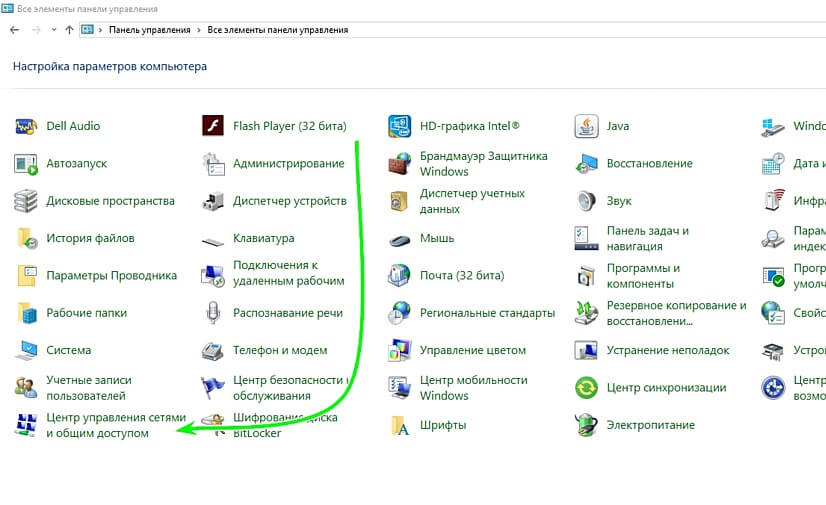
В открывшемся окне нужно нажать «Изменение параметров адаптера» в левой колонке.
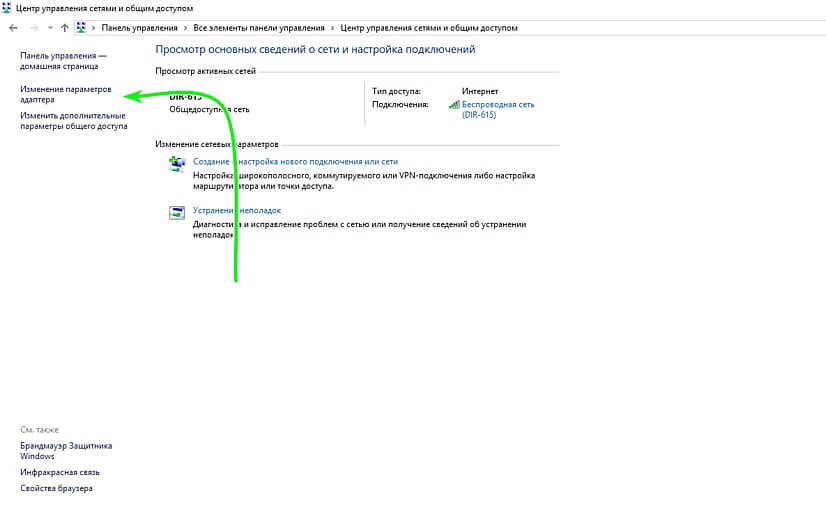
В открывшемся окне необходимо правой кнопкой нажать на иконке Ethernet-соединения и в выпадающем меню выбрать пункт «Свойства». Откроется меню настроек, в котором тебе нужно будет выбрать пункт «IP версии 4 (TCP/IPv4)».
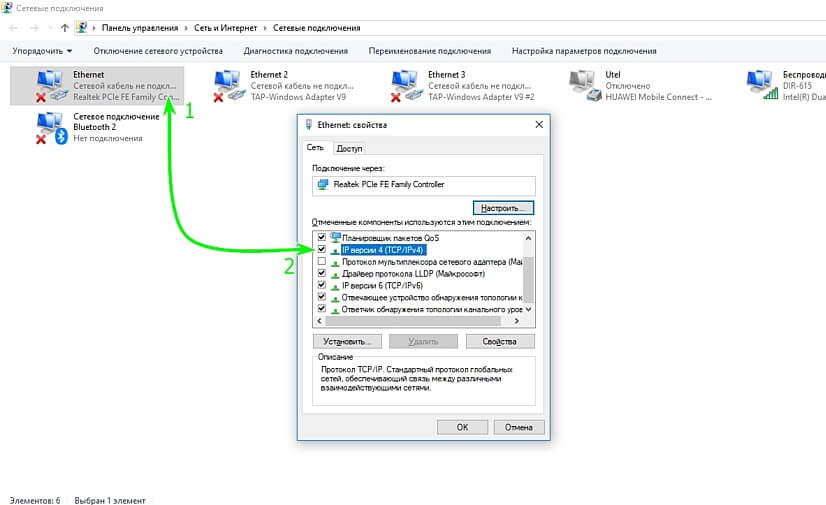
В открывшемся окне настроек необходимо прописать следующие параметры:
- IP-адрес – 168.0.1;
- Маска подсети – 255.255.255.0;
- Основной шлюз — IP версии 4 (TCP/IPv4);
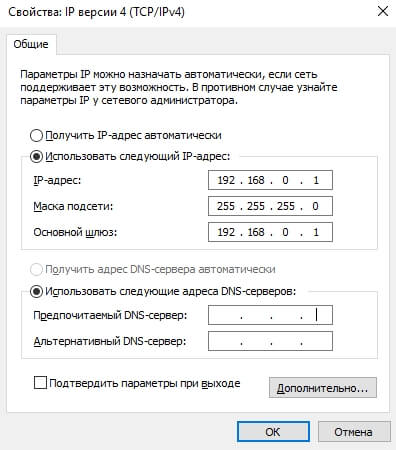
Другим игрокам следует проделать те же действия. Их IP-адрес должен быть в формате 192.168.0.X, где X – любое число от 2 до 255.
При подключении к Wi-Fi сети IP-адрес лучше не задавать вручную, а посмотреть через консоль. Для этого нужно выполнить такие действия:
- Нажать Windows+R на клавиатуре.
- В открывшемся окошке ввести cmd
- Появится командная строка, в которой необходимо ввести команду ipconfig.
Появится список параметров, в котором тебе нужно будет найти блок с описанием адаптера беспроводной сети. Перепиши его IP версии 4 (TCP/IPv4).
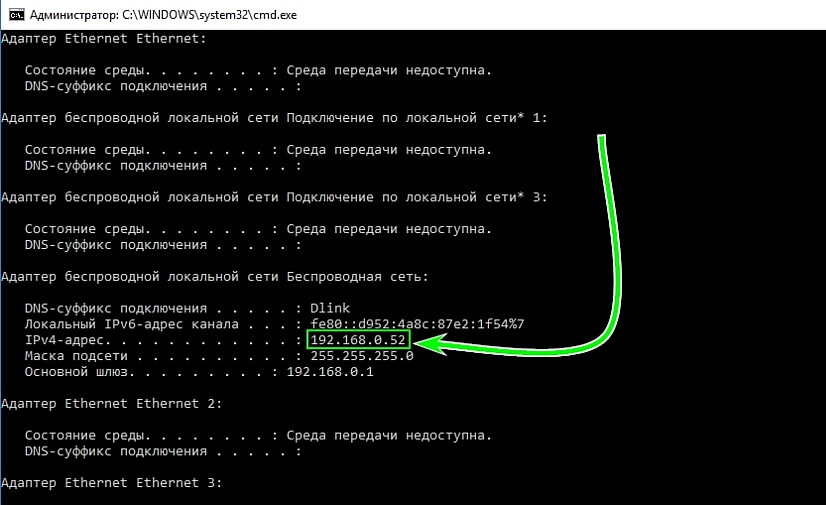
Зная свой IP-адрес в локальной сети, ты можешь приступить к созданию открытого мира. Для начала создай стандартную игру Minecraft. После этого нажми Esc и выбери пункт «Открыть для сети».
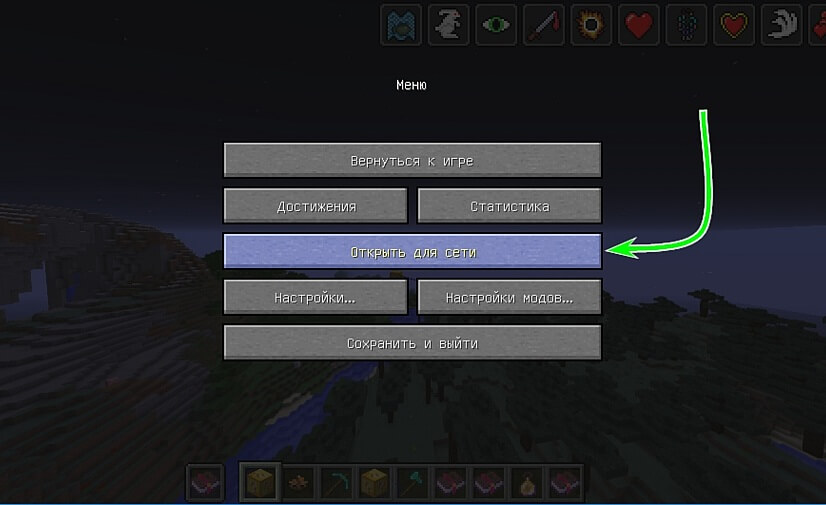
Это позволит другим игрокам присоединятся к тебе на карте. В левой нижней части экрана появится надпись «Порт локального сервера XXXXX», где вместо иксов будет случайное число. Запиши его и сообщи другим игрокам.
Чтобы присоединиться к твоему миру, остальные участники должны выполнить такие действия:
- Выбрать пункт «Сетевая игра» в главном меню;
- Нажать кнопку «По адресу»;
- В открывшемся окне ввести твой IP и номер порта через двоеточие. Например, 192.168.0.1:56234.
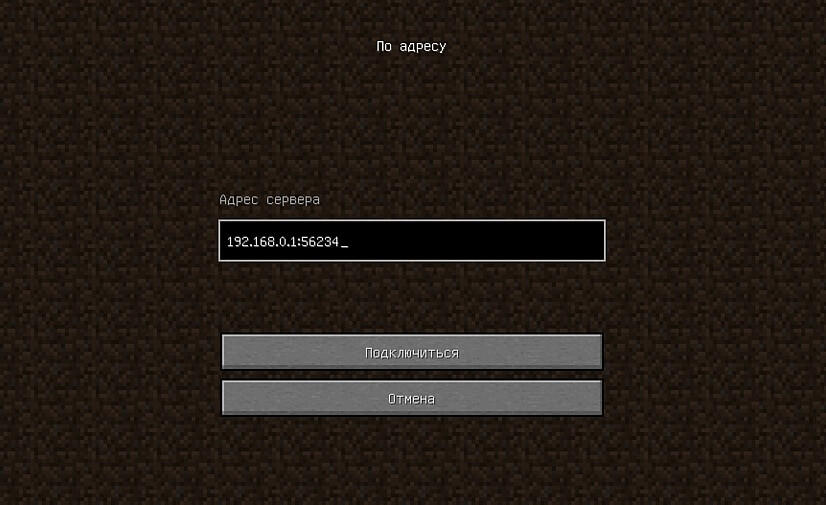
Совместная игра в Майнкрафт через Hamachi
Приложение Hamachi позволяет создать виртуальную локальную сеть с пользователями в любой точке мира. Поэтому совместная игра в Майнкрафт с использованием этой программы будет проходить почти так же, как и в обычной локалке.
Главными отличиями является необходимость установки Hamachi для всех игроков и регистрация в системе. Сделать это очень просто, ведь достаточно скачать бесплатное приложение и следовать инструкциям. После установки тебе нужно будет создать сеть, придумав для неё уникальное имя и пароль.
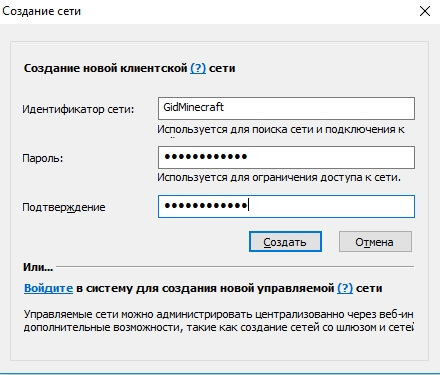
После создания сети к ней могут подключиться до 5 человек (в бесплатной версии). Для этого тебе необходимо сообщить им название и пароль от сети.
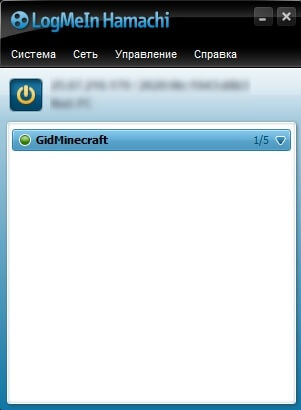
Как и при стандартной игре через локальную сеть, которая описана в предыдущем разделе, тебе нужно создать мир в Майнкрафте и сделать его открытым. При создании ты узнаешь номер порта, который нужно будет совместить с IP из Hamachi. Получить IP можно кликнув правой кнопкой мышки по нему в окне приложения.
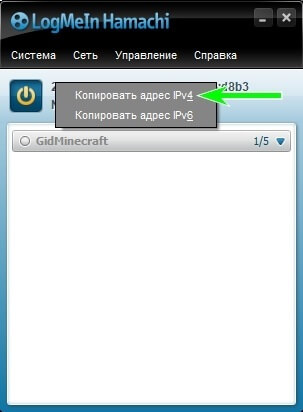
В итоге у тебя получится что-то вроде такого адреса сервера: 25.67.216.179:12345. Его и должны ввести твои друзья, перейдя в раздел «Сетевая игра» и нажав кнопку «По адресу».
Выбирай подходящий для себя способ и получай максимальное удовольствие от Майнкрафта, играя вместе с друзьями!
Как играть с другом по сети в Майнкрафт (без посторонних програм)
Как играть с другом по сети
Внимание! На новых версиях данный способ не работает, в скором времени я напишу статью о том, как играть на новых версиях.
Начнем с того что Вам понадобится всего лишь друг и сам Майнкрафт. Для начала кто-то из вас, например вы создаете мир, в котором вы хотите играть вместе. Также очень важно чтоб у вас и вашего друга были одинаковые версии Майнкрафта. Например если вы создали мир на версии 1.8, то и у вашего друга должна быть версия 1.8. Теперь вы должны узнать свой ip, это можно сделать на этом сайте, или просто набрать в интернете мой ip. Вот скриншот с того сайта (2ip), стрелкой показано где будет ваш ip (нажмите на него и он скопируется) —
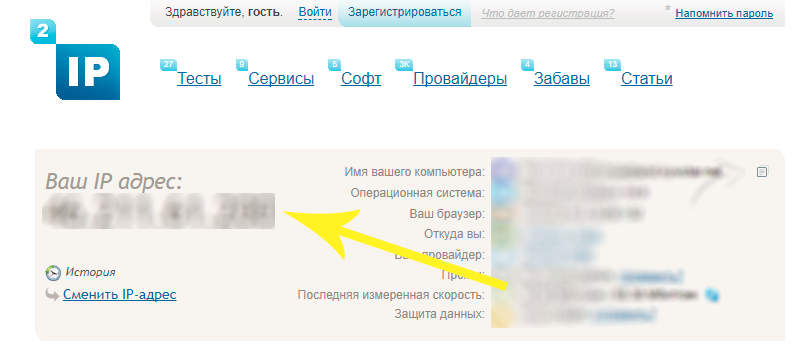
После того как вы узнали и скопировали свой айпи, временно где-то его запишите, например можно в блокноте. А теперь зайдите в мир и откройте его для сети, ESC —> Открыть для сети —> выбираете нужные параметры и открываете мир по сети. Теперь у вас в чате должен появится порт, например — 51166. Смотрите скриншот —

Затем берем ip, который вы узнали из предыдущего пункта, после него ставим двоеточие (двоеточие это — ‘:‘) и вставляем после двоеточия порт. Вот примерно такое должно получится, ip я придумал на ходу (просто пример) — 28.355.85.212:51166. Теперь перекидываете это вашему другу и ваш друг должен зайти в Майнкрафте в Сетевая игра —> Добавить —> и вставить туда то, что вы ему кинули, например у меня это — 28.355.85.212:51166. Смотрите скриншот —
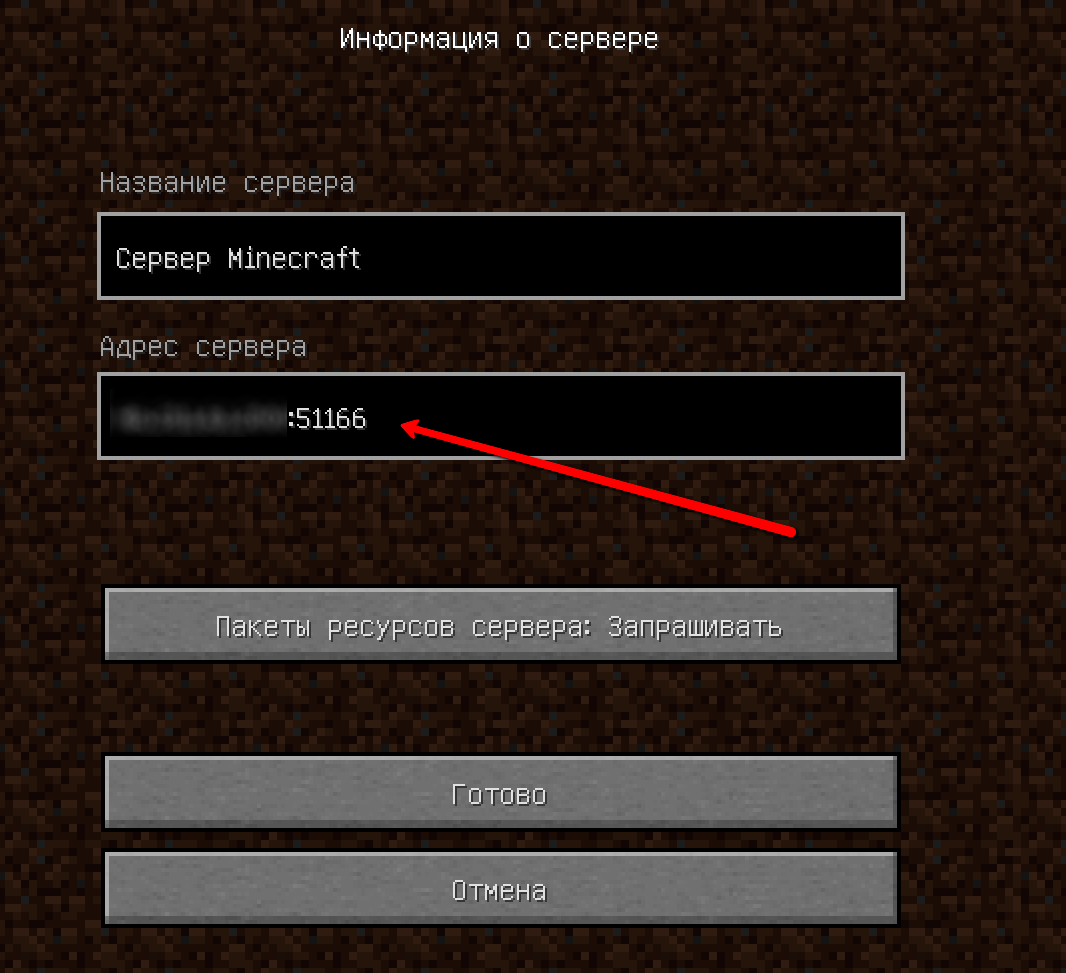
Вот и все если все окей, то у вашего друга в списке серверов появится ваш мир и он просто на него заходит и всё, можете играть вместе. Описание сервера будет выглядеть примерно так (он скорее всего будет в самом низу списков серверов) —

Теперь можете играть вместе с друзьями!
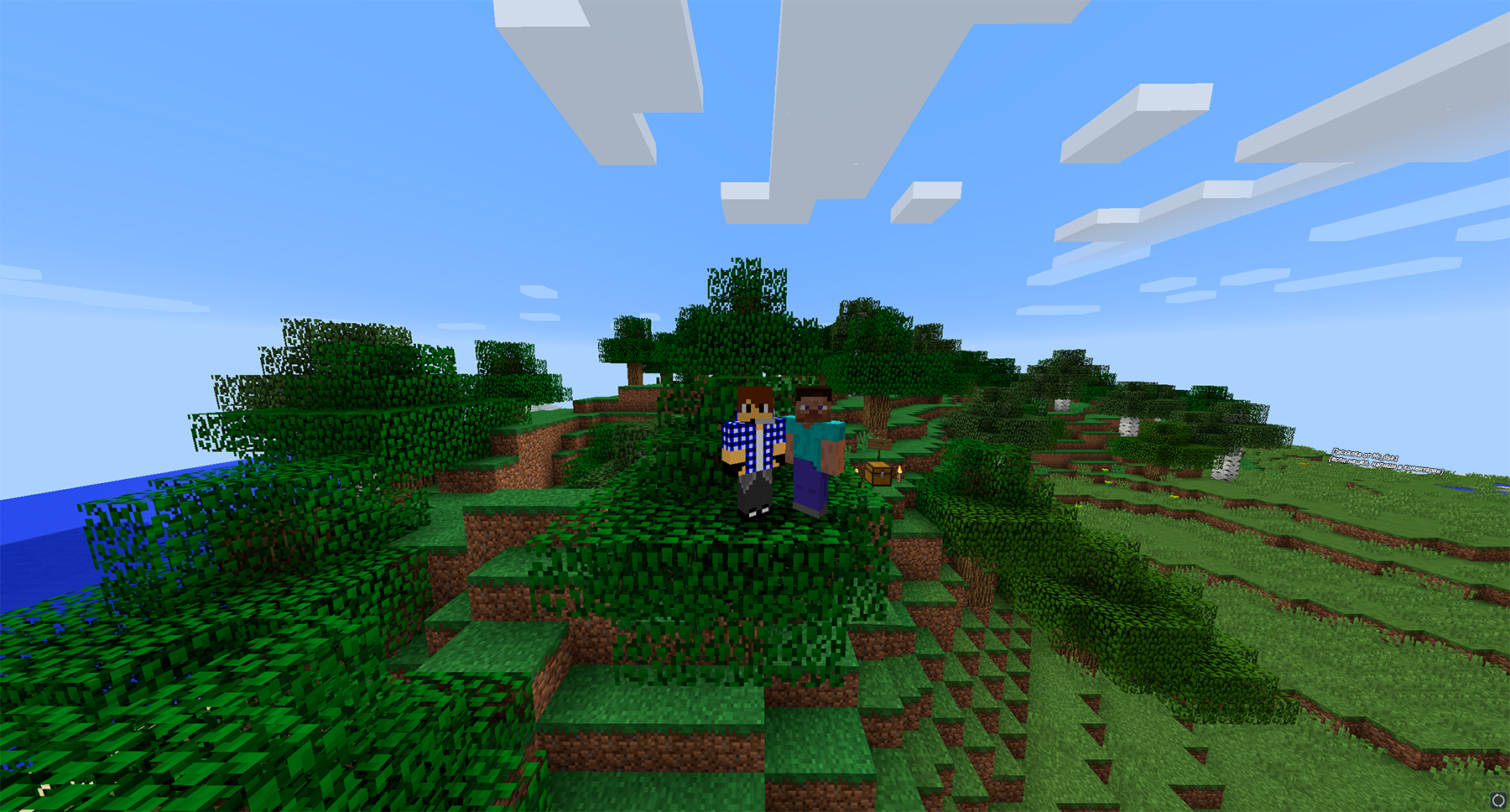
Примечание, после того как вы открыли мир по сети, не выходите с него, ведь при выходе порт закроется и ваш друг не зайдет. Если будут вопросы, то оставляйте их в комментариях или пишите в мою группу ВК. Всем приятной игры вместе с друзьями !
Скоро выйдет статья — Как играть с другом по сети с Hamachi, если вдруг у вас не получится этим способом!
Как играть в Майнкрафт по сети?
Если Вам надоело играть в полном одиночестве и хочется разнообразить игровой процесс, то игра по сети может в этом помочь. Но предупреждаю, если Вы человек чуткий и легко ранимый, то лучше не пытайтесь — вынос мозга и куча неприятных ощущений, это все можно с легкостью почерпнуть в сетевой игре. С другой стороны там Вы сможете познакомиться с другими людьми, объединиться с ними в команды, а на некоторых серверах даже в кланы.
В данной статье я расскажу Вам как присоединиться к сетевой игре, пользоваться игровым чатом и некоторые другие детали, а все остальное, Вы сможете узнать уже других игроков.
Прежде чем рассказывать о том, как играть в Minecraft по сети, спешу предупредить, что прежде всего потребуется скачать последнюю или предпоследнюю версию клиента. Также, самым простым вариантом будет скачивание и последующая установка готового клиента с сайта того или иного сервера игры. Это будет самым простым вариантом. Вам не потребуется вписывать адрес сервера, установка разрешенных на сервере модов и т.д. Для поиска таких серверов достаточно вбить в google соответствующий запрос. Также есть удобный сайт, где идет мониторинг таких серверов — servera-minecraft.ru/.
Если Вам такой вариант не подходит. И вы еще думаете над тем как играть в Майнкрафт по сети, или Вы попросту хотите присоединиться к серверу своего друга или друзей, то Вам придется выполнить следующие шаги:
- Вам потребуется узнать версию клиента того сервера, на котором Вы хотите играть.
- Потребуется ай-пи адрес.
- Как только Вы достанете эти данные, можно зайти в игру, выберете вкладку — “сетевая игра”. Потом появится поле, в котором можно внести адрес сервера, вводим и жмем далее.

После проведенных действий возможно следующее: вы войдете в игру, но не сможете двигаться или вы не сможете попасть в игру.
При первой ошибке не нужно печалиться, все правильно, ведь это означает, что Вы попросту не зарегистрированы, а это, раз Вы смогли войти в игру, можно сделать через чат. Он в свою очередь открывается через букву “Е” (русскую) или “T” (английскую).
В открывшемся окне пишем:
Слэш — “/” обязателен, а вот вместо слова “parol” можно писать любой пароль, какой Вам только придет в голову.

Уже через несколько секунд, все будет зависеть от мощность сервера, Вы сможете начать заниматься своими делами, искать уголь, рубить деревья и т.д.
Но стоит также отметить, что в таком случае, Вам потребуется запомнить, как после выхода из игры, в нее можно будет зайти.
Для этого нужно ввести:
Все правила как и в предыдущем случае. Только в поле пароль, мы вводим то, что вводили ранее.

Теперь перейдем к другому случаю, когда вход в игру не получился и игра выдала ошибку. Это означает, что для запуска игры необходим специальный клиент, обычно он доступен на сайте игры.
Искать как в Майнкрафт 1.5.2 играть по сети уже не имеет смысла, эта версия игры морально устарела. Поэтому и серверов с такой версией игры практически не осталось. Сейчас актуальна версия — 1.7.2.
Играть в Майнкрафт по локальной сети можно описываемым выше способом, только потребуется скачать не только клиент игры, но и сервер, который потом придется запустить на отдельном компьютере.
Опубликовал: Автор
Дата добавления: 2014-01-06 20:40:49
Просмотров: 203691













